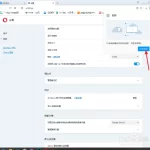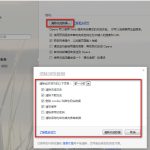要在Opera浏览器中清除cookies,请按照以下步骤操作:打开Opera,点击浏览器右上角的菜单图标(通常是一个“O”或三个水平线),选择“设置”或“偏好设置”,在侧栏中选择“隐私与安全性”,点击“清除浏览数据”,在弹出窗口中选择“Cookies和其他网站数据”,然后点击“清除数据”按钮。这样就可以成功清除Opera中的cookies。
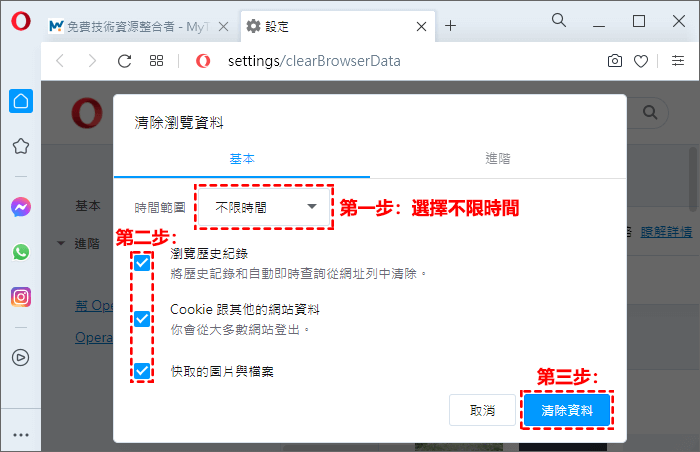
Opera浏览器清除cookies的基本步骤
访问设置菜单
- 打开设置: 在Opera下载好的浏览器窗口的右上角,查找并点击“O”图标或可能是三条水平线的菜单图标。点击后会展开一个下拉菜单。
- 选择设置选项: 在下拉菜单中,找到并选择“设置”或有时标记为“偏好设置”的选项,这将带你进入浏览器的详细设置页面。
- 进入隐私设置: 在设置页面中,向下滚动到“隐私与安全性”部分,这里包含了所有与安全性和数据隐私相关的设置选项。
选择清除浏览数据
- 找到清除数据选项: 在“隐私与安全性”部分,会看到一个名为“清除浏览数据”的选项,点击它会弹出一个新的对话框。
- 设定时间范围: 在弹出的对话框中,可以选择要清除数据的时间范围,如“过去一小时”、“过去一天”或“全部时间”等,根据需要选择合适的时间范围。
- 选择数据类型: 确保选中“Cookies和其他网站数据”复选框。你还可以选择是否同时清除浏览历史、缓存的图片和文件等其他数据。
完成清除操作
- 确认并清除: 审查所选的设置后,点击“清除数据”按钮开始清除过程。这将删除所有选定范围内的cookies和可能选中的其他数据。
- 等待完成: 清除操作可能需要几秒钟到几分钟的时间,具体取决于清除的数据量和电脑的处理速度。
- 操作完成: 清除完成后,你将看到一个确认消息,表明数据已经被成功删除。此时可以关闭设置页面,并继续使用浏览器。
详解Opera清除cookies的选项
选择要删除的时间范围
- 立即选择: 在清除浏览数据的对话框中,Opera提供了多种时间范围供选择,包括“过去一小时”、“过去24小时”、“过去一周”、“过去四周”和“全部时间”。这允许用户根据自己的需求选择具体的时间段来删除数据。
- 灵活应用: 选择正确的时间范围可以帮助用户保留近期的浏览数据,同时清除旧的或不再需要的信息。这在处理特定时间段内的隐私问题时非常有用。
- 注意事项: 在选择“全部时间”时,所有存储的cookies和其他网站数据将被完全清除,这可能会导致所有已登录的网站或服务需要重新认证。
选择具体的清除内容
- 多种选择: Opera不仅允许用户清除cookies,还可以选择清除缓存的图片和文件、浏览历史、下载历史、密码和其他自动填充表单数据、站点设置等。这为用户提供了全面的数据管理能力。
- 定制清除: 用户可以根据个人需求勾选相应的复选框,定制需要清除的内容。例如,如果只想删除跟踪cookies而保留其他浏览数据,可以单独选择“Cookies和其他网站数据”选项。
- 清除效果: 清除选项的详细选择使用户能够更精确地控制哪些数据被删除,这对于维护设备的性能和用户隐私安全至关重要。特别是在使用公共或共享设备时,精确的数据清除可以防止隐私泄露。
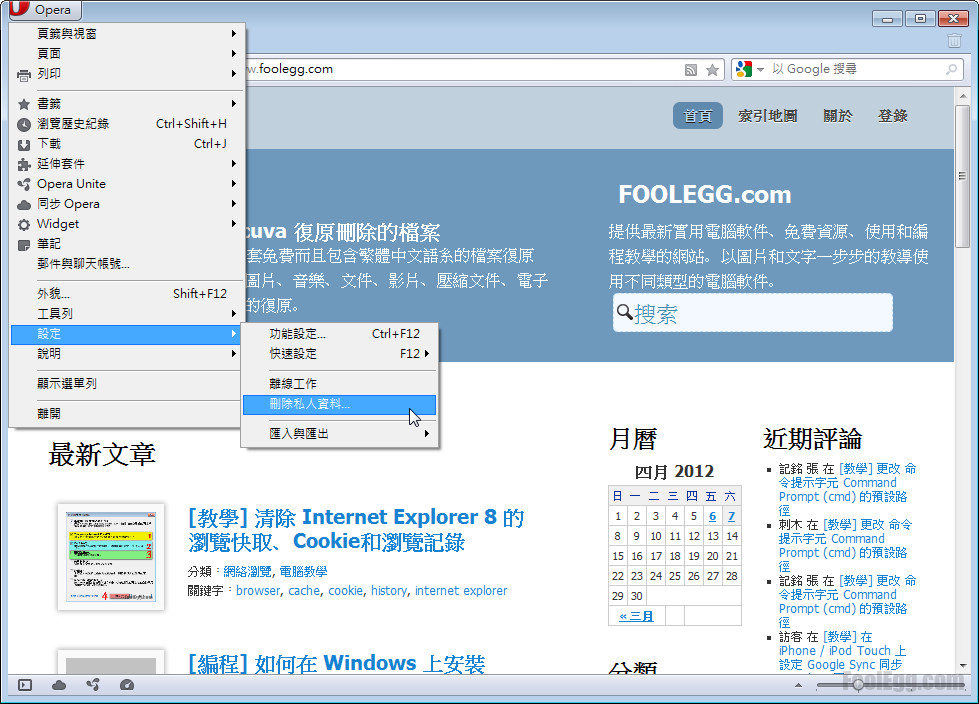
Opera清除cookies对用户隐私的影响
提升个人隐私保护
- 限制跟踪器: 清除cookies可以帮助断开网站跟踪用户的能力。许多网站使用cookies来追踪用户的浏览习惯,用于广告定向和行为分析。定期清除cookies可减少这种追踪。
- 保护敏感信息: 防止个人信息泄露也是清除cookies的重要好处。Cookies中可能存储有敏感数据,如购物习惯、个人偏好等,清除它们可以降低被恶意利用的风险。
- 控制数据共享: 通过管理和清除cookies,用户可以更好地控制哪些个人信息被存储和共享。这对于提高用户在互联网上的自主权和保护隐私至关重要。
影响已保存的登录状态
- 需重新登录: 清除cookies通常会导致从多数在线服务和社交媒体账号注销,因为登录状态依赖于存储在本地的cookies。用户需要重新输入账号和密码来访问这些服务。
- 影响方便性: 虽然这增加了隐私保护,但也降低了使用便捷性。对于那些频繁使用的服务,用户可能需要不断重新登录,这可能会稍感不便。
- 定制体验受损: 许多网站使用cookies来个性化用户体验,如根据过去的浏览记录推荐内容。清除cookies会重置这些个性化设置,导致用户体验可能暂时变得不那么个性化。
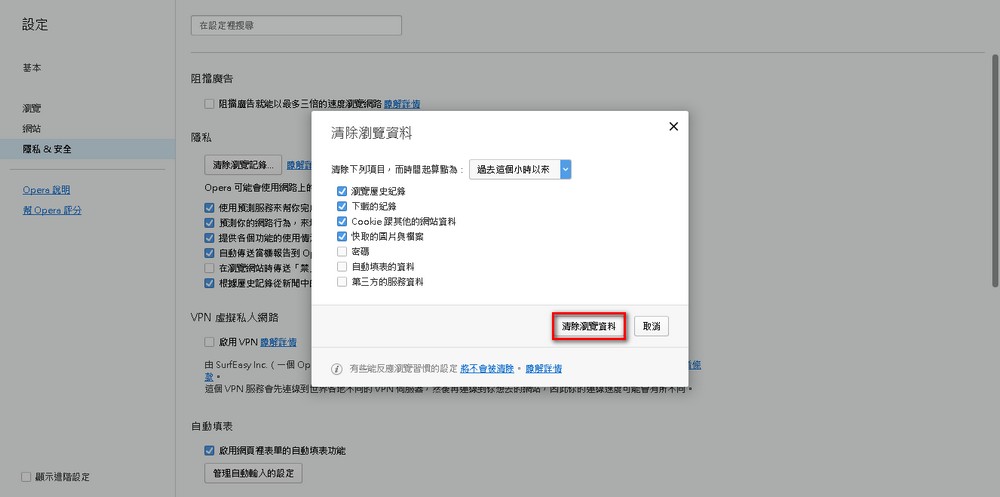
与其他浏览器清除cookies的比较
与Chrome浏览器的对比
- 操作界面: Opera和Chrome都提供直观的界面来清除cookies,但在Chrome中,这些选项通常在“隐私和安全”设置下更加突出和容易访问。
- 清除选项: Chrome允许用户在清除浏览数据时选择更精确的时间范围,例如过去的15分钟,而Opera的时间选择更为常规,如最近一小时、一天等。
- 同步功能: 在Chrome中,如果用户登录了Google账户并启用了同步,清除cookies时也会从所有同步设备中清除这些数据,而Opera则没有这样的全设备同步清除功能。
与Firefox浏览器的对比
- 隐私保护: Firefox提供了更为强大的隐私保护功能,包括增强的追踪防护。当用户清除cookies时,Firefox也会提供清除追踪器和其他追踪技术的选项,这在Opera中不那么直接。
- 用户界面: Firefox的用户界面在进行清除操作时提供更多的定制选项和更详细的解释,帮助用户理解各种数据类型和清除的后果。
- 功能扩展: Firefox支持大量的隐私扩展,这些扩展可以帮助自动管理和清除cookies,而Opera虽然也支持扩展,但在隐私管理方面的可用选项可能不如Firefox丰富。
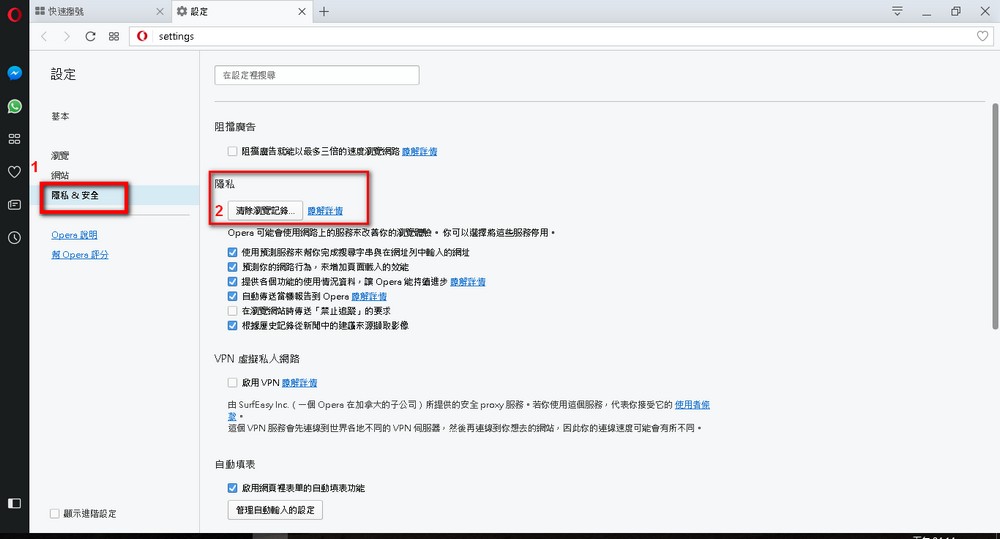
Opera清除cookies的高级设置
如何设置例外规则
- 访问站点设置: 在Opera浏览器中,进入“设置”并滚动到“隐私与安全”部分,点击“站点设置”可以找到与cookies和站点数据相关的详细设置。
- 设置例外: 在“Cookies和网站数据”部分,可以选择“添加”在“允许”或“阻止”列表中输入特定的网址。这允许用户对选定的网站手动设置是否保存或删除cookies,无论通常的清除规则如何。
- 管理例外列表: 用户可以随时添加或删除例外网站。这个功能特别有用,比如当你想保留某些信任网站的登录状态或偏好设置时,而不被常规的清除操作影响。
管理网站数据设置
- 查看网站数据: 在相同的“Cookies和网站数据”设置中,Opera提供了一个“查看所有网站数据”或类似选项的功能,这里列出了所有存储的cookies和网站数据。
- 单独清除网站数据: 用户可以选择列表中的特定网站,并单独清除其cookies和数据。这使得对特定网站进行精细化管理成为可能,而无需清除所有网站的信息。
- 自动清除设置: Opera也允许用户设置在关闭浏览器时自动清除来自所有或特定网站的cookies。这个设置可以在“清除浏览数据”对话框中配置,通过勾选“退出时清除cookies和网站数据”来启用。
如何定期自动清除Opera中的cookies?
在Opera浏览器中,可以设置自动清除cookies。进入“设置”,选择“隐私与安全”部分,找到“清除浏览数据”选项。在此页面,您可以选择“退出时清除浏览数据”,并勾选“Cookies和其他网站数据”,以便每次关闭浏览器时自动清除cookies。
清除Opera cookies后为什么还会自动登录某些网站?
即使清除了cookies,某些网站仍可能使用本地存储或其他形式的缓存来保存登录状态。为彻底阻止自动登录,除了清除cookies外,还需确保清除缓存的图片和文件以及网站数据。
清除cookies会影响Opera浏览器的速度和性能吗?
清除cookies通常不会对浏览器的整体速度产生负面影响,反而可能提升性能,因为它减少了浏览器需要加载的数据量。长期积累的大量cookies可能会减慢浏览器响应速度,定期清除可以帮助维护浏览器的性能。